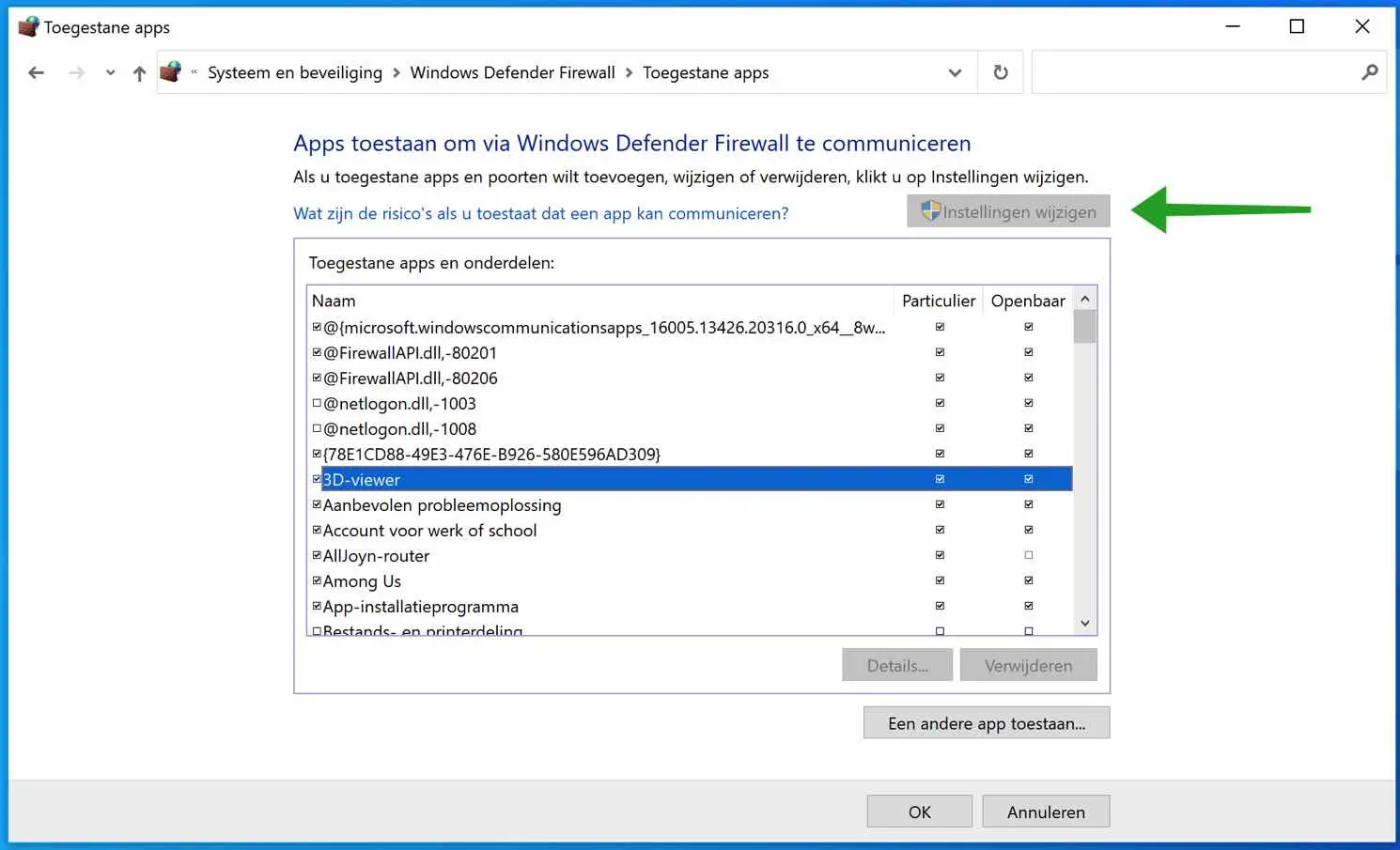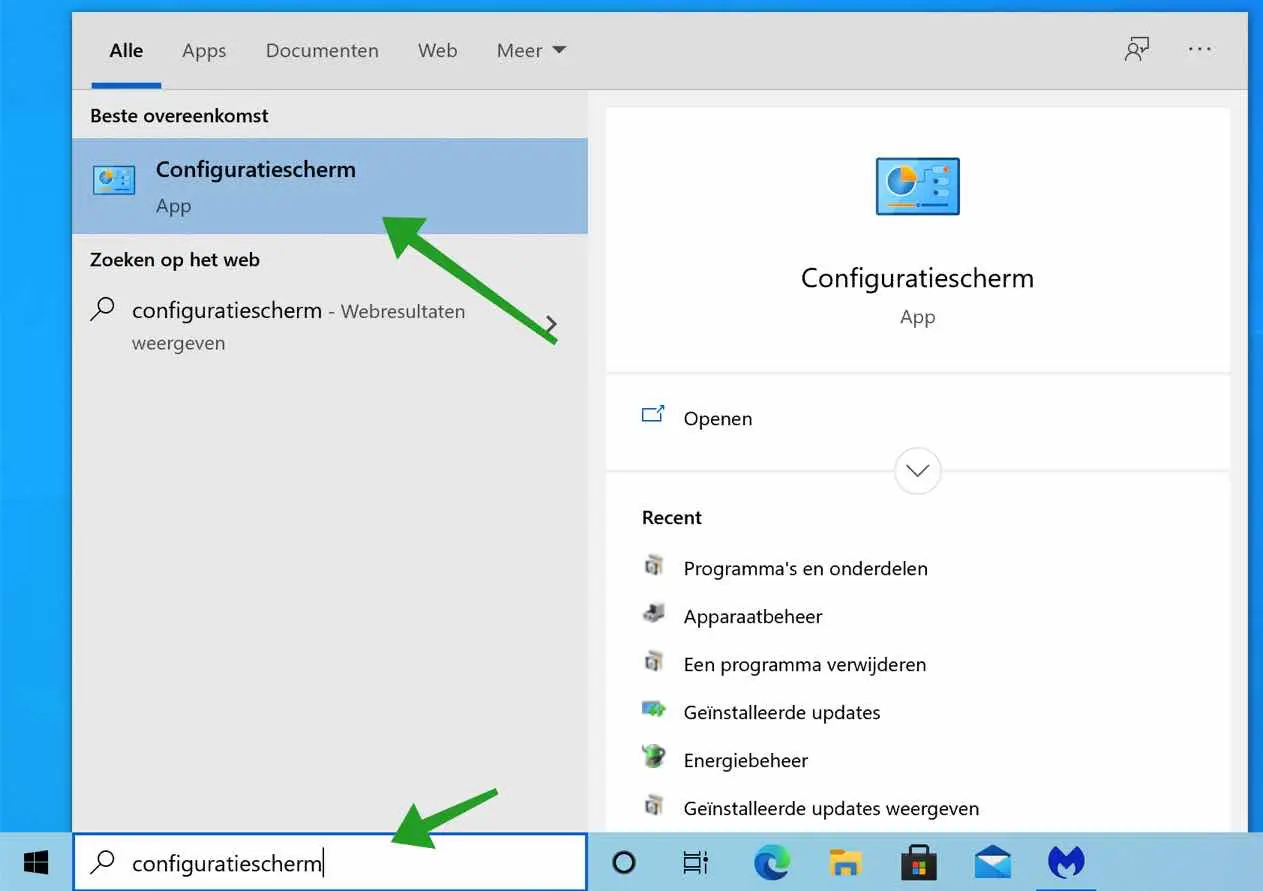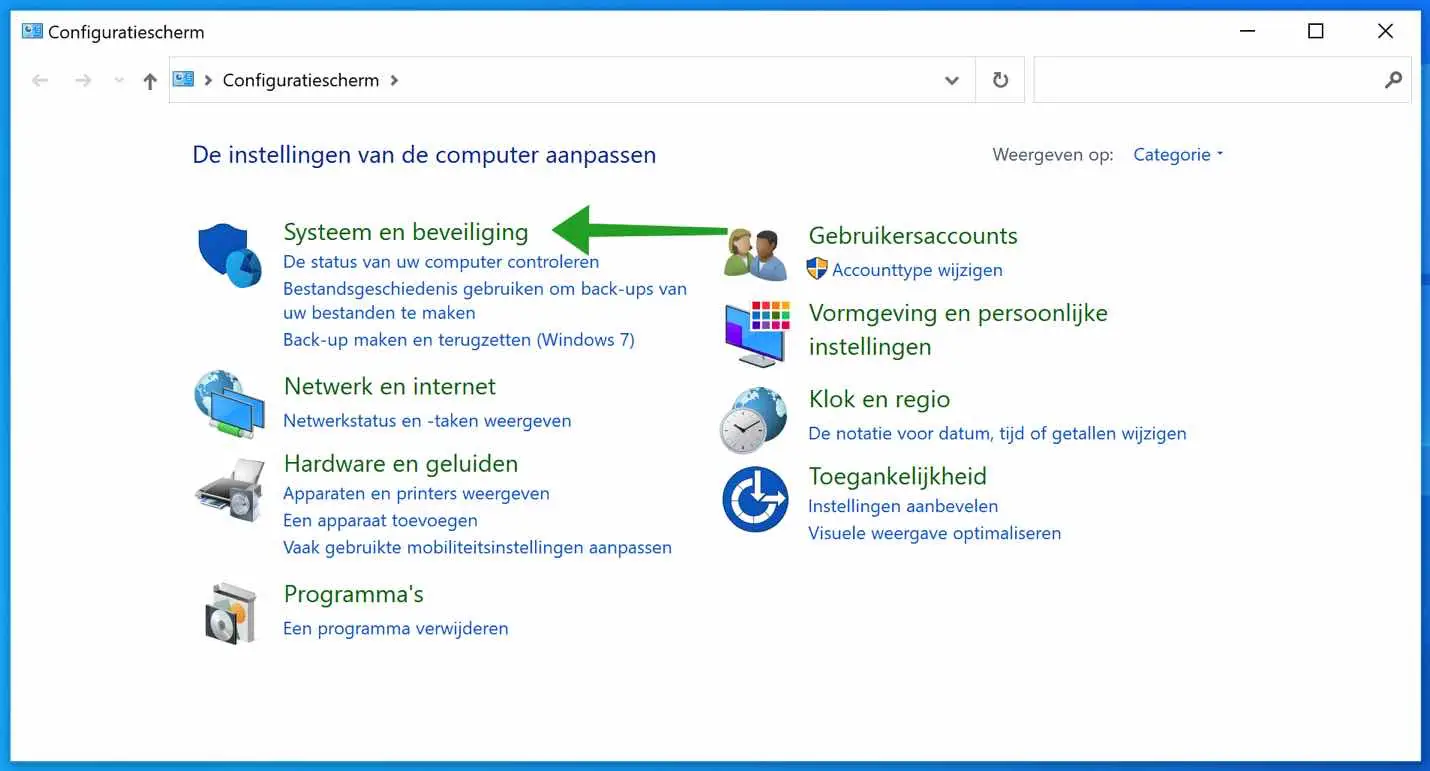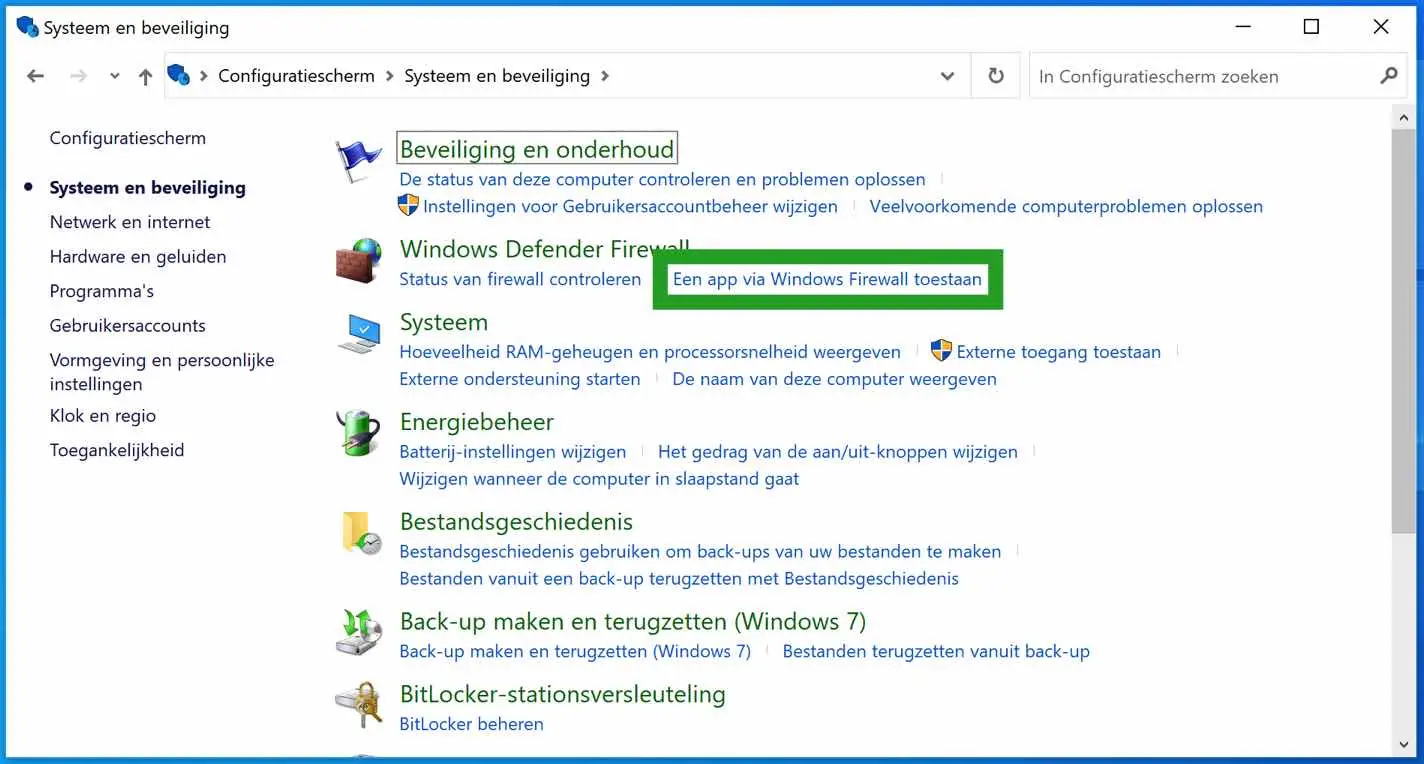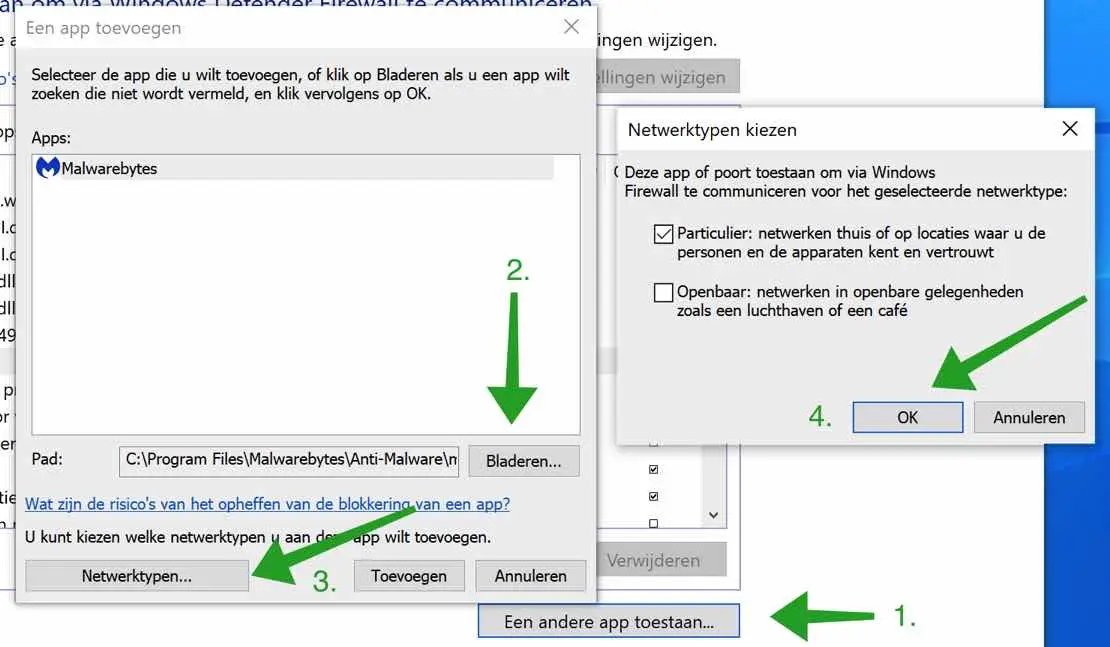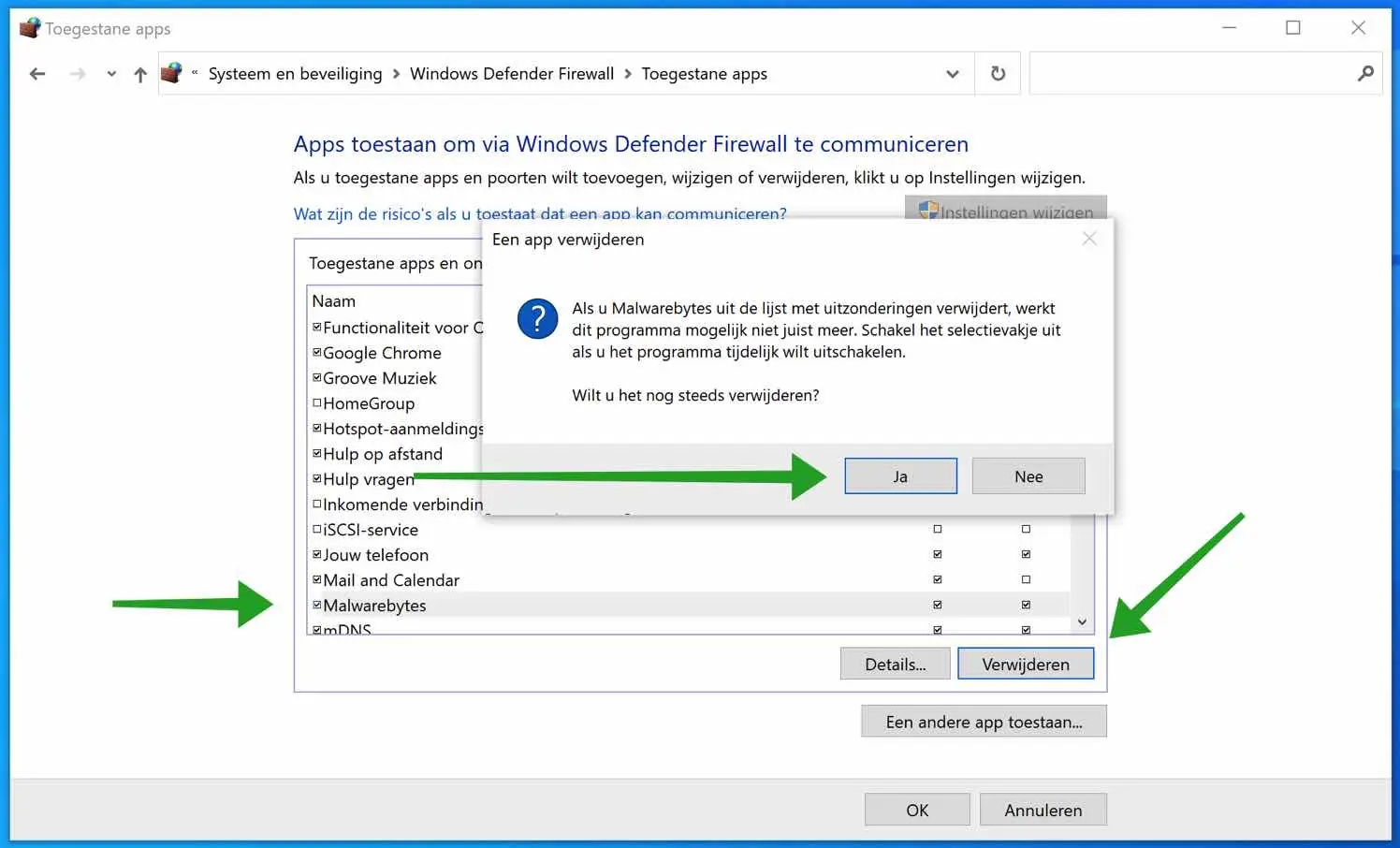Le pare-feu Windows est une protection réseau sous Windows qui protège contre les connexions indésirables vers et depuis votre ordinateur. Le pare-feu Windows (IPSec) est installé par défaut dans Windows et est également actif sans interaction spécifique de l'utilisateur.
Les connexions réseau entrantes ou sortantes sont bloquées par défaut par le pare-feu Windows. Cependant, il est possible d'autoriser ou de bloquer des programmes dans le pare-feu Windows. Vous pouvez vérifier les applications autorisées Pare-feu windows alors ajustez complètement.
Ajustement de la liste des applications Pare-feu windows vous donne plus de contrôle sur les applications à autoriser ou à bloquer les connexions entrantes ou sortantes sur votre ordinateur.
Bloquer ou autoriser des applications dans le pare-feu Windows
Bloquer ou modifier une application dans le pare-feu Windows
Pour ajuster ou bloquer complètement un programme dans les paramètres du pare-feu Windows, suivez les étapes suivantes.
Dans la barre de recherche Windows, tapez : panneau de configuration.
Ouvrez les paramètres de configuration Windows et cliquez sur Système et sécurité.
Cliquez ensuite sur Autoriser une application via le pare-feu Windows.
Si vous souhaitez ajouter, modifier ou supprimer des applications et des ports autorisés, cliquez d'abord sur le bouton Modifier les paramètres en haut à droite.
Pour bloquer une application via le pare-feu Windows, décochez le programme identifié par son nom dans la liste des applications et fonctionnalités autorisées.
Autoriser ou ajouter une application dans le pare-feu Windows
Pour autoriser une application dans le pare-feu Windows, cliquez sur le bouton Autoriser une autre application.
Cliquez ensuite sur le bouton Parcourir et localisez l'exécutable du programme que vous souhaitez autoriser dans le pare-feu Windows.
Pour modifier un profil spécifique tel que Privé ou Public, cliquez sur le bouton Type de réseau. Sélectionnez le profil souhaité et cliquez sur OK.
Pour supprimer complètement une application des paramètres du pare-feu Windows, cliquez sur l'application dans la liste des programmes autorisés. Après cela, cliquez sur le bouton de désinstallation et confirmez la suppression de l'application du pare-feu Windows.
J'espère que cela vous a aidé. Merci pour la lecture!